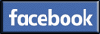PATCH & AGGIORNAMENTI: Le patch & gli aggiornamenti sono INDISPENSABILI per il corretto funzionamento degli ADDON,adesso vi stilo qui sotto l'installazione corretta delle varie patch:
1) Installate TRAIN SIMULATOR.
2) Installate l'Update ufficiale della Microsoft TRAIN UPDATE V1.4.
(http://download.microsoft.com/download/TrainSimulator/Update/2.0/WIN98MeXP/EN-US/trainupdate.exe)
3) Installate le YTracks 01
(http://www.trenomania.it/trainsimulator/file/scenari/downloadscenari.asp?ID=92),
le Newroads V3.2
(http://www.trenomania.it/trainsimulator/file/patceutility/downloadguideutili.asp?ID=138)
e le Newroads V4.0
(https://www.railpage.com.au/downloads?mode=download.view&id=748).
4) Installate le XTracks V3.20
(http://www.trenomania.it/trainsimulator/file/patceutility/XTracks320.zip)
ATTENZIONE: Installate le XTracks V3.20 SOLO DOPO aver installato le Y-TRACKS e le NewRoads V4.0 perchè le X-TRACKS V3.20 hanno il file tsection.dat più aggiornato per far funzionare CORRETTAMENTE il gioco.
5)Installare IT-Track e VT-Tracks per i binari degli scenari pubblicati dal 2009 in avanti:
(http://www.trainsimhobby.net/infusions/pro_download_panel/download.php?did=1922)
6) Installate A1t0_2mStrt (questi file vanno inseriti manualmente nella cartella "Global/Shapes")
(http://www.trenomania.it/trainsimulator/file/patceutility/downloadguideutili.asp?ID=163)
7) Installate la Patch MSTSBin ultima versione (l'ultima versione disponibile ad oggi è la 1.8.052113)
(http://mstsbin.uktrainsim.com/data/MSTSPatch1.8.052113en.zip)
P.S.: E' disponibile una nuova versione della patch MSTSBin a questo indirizzo: http://mstsbin.uktrainsim.com/eng/download.htm .
Si tratta della versione 1.8.052113 (che sarebbe la Work Realase). Se avete installato la versione 1.7.1022 e volete installare la nuova dovete seguire i consigli che ho dato poco sopra per disinstallare la vecchia versione ed installare successivamente l'ultima versione disponibile.
Ve lo spiego anche con le immagini,così da capirlo meglio:
Adesso passiamo all'installazione della patch ufficiale MICROSOFT TRAIN UPDATE V1.4:
1°PASSO: Prima di installare l'aggiornamento ufficiale,createvi una cartella sul Desktop.
2°PASSO: A questo punto cliccate per due volte sopra l'Update e appena vi spunta questa finestrella,cliccate su OK:
3°PASSO: Vi comparirà un'altra finestrella nella quale dovrete andare ad inserire il percorso della cartella temporanea (ES: C:/Nome Utente/Desktop), per fare ciò dovrete cliccare su Browse... E dopo aver cliccato su Browse, cliccate su UNZIP:
Si aprirà un'altra finestrella che vi indicherà i files che sono stati "Szippati":
Adesso non vi resta che recarvi nella vostra cartella e inserire tutti i files nelle rispettive cartelle del simulatore:
I files: App.fbk, default.fbk, di_keys.dll, drivers, launcher.exe, MProfile e Train.exe vanno inseriti nella cartella principale del gioco che di solito è: C:/PROGRAMMI/MICROSOFT GAMES/TRAIN SIMULATOR.
I files che si trovano nella cartella Routes e nelle rispettive sottocartelle JAPAN1 e JAPAN2 vanno inseriti nella cartella Textures degli scenari in questione.
Mentre i files che si trovano nella cartella TRAINS e nella sottocartella TRAINSET vanno inseriti nelle cartelle dei rotabili a cui è stata fatta la modifica e cioè: 380, DASH9, GP38, US2GRAINCAR.
IMPORTANTE: Seguite l'ordine citato sopra visto che è l'ordine corretto di installazione così da NON incappare in nessun tipo di errori.
[hr]
SCENARI: Il mio consiglio è quello di installare sempre scenari recenti che sono provvisti di autoinstallante e quindi con un click si installano automaticamente nella loro cartella,per esempio:
FI-PI-LI-SI
FERROVIE PIANURA PADANA v.2.1
TIRRENICA MERIDIONALE V2.0
PALERMO-AGRIGENTO
NAPOLI-ROMA-FIRENZE
Se volete installare qualsiasi scenario è diverso, in quanto gli scenari molto datati hanno al loro interno un file Batch MS-DOS chiamato Installme.bat che "prende" dai sei scenari di default le Textures (cioè i file .ace), i file Shapes (cioè i file con estensione .s), i file Sound (con estensione .sms) ed altri file che si vanno a copiare nella cartella della Route interessata per poter funzionare correttamente. [Quindi BISOGNA AVERLI INSTALLATI onde evitare che gli errori persistano sempre anche eseguendo l'Installme.bat, se dovessero persistere potete copiare da uno scenario qualsiasi i file mancanti (Gli scenari di DEFAULT sono: Japan1, Japan2, Europe1, Europe2, Usa1 e Usa2)]
Per esempio: Vorrei installare la FERROVIE PIANURA PADANA V2.1
Si procede così:
1) Scarico tutte le parti dello scenario che in questo caso sono:
http://www.trainsimhobby.it/Train-Simulator/Scenari/Italiani/FPP_v2/FPP_v2_1.part01.rar
http://www.trainsimhobby.it/Train-Simulator/Scenari/Italiani/FPP_v2/FPP_v2_1.part02.rar
http://www.trainsimhobby.it/Train-Simulator/Scenari/Italiani/FPP_v2/FPP_v2_1.part03.rar
http://www.trainsimhobby.it/Train-Simulator/Scenari/Italiani/FPP_v2/FPP_v2_1.part04.rar
http://www.trainsimhobby.it/Train-Simulator/Scenari/Italiani/FPP_v2/FPP_v2_1.part05.rar
http://www.trainsimhobby.it/Train-Simulator/Scenari/Italiani/FPP_v2/FPP_v2_1.part06.rar
http://www.trainsimhobby.it/Train-Simulator/Scenari/Italiani/FPP_v2/FPP_v2_1.part07.rar
http://www.trainsimhobby.it/Train-Simulator/Scenari/Italiani/FPP_v2/FPP_v2_1.part08.rar
http://www.trainsimhobby.it/Train-Simulator/Scenari/Italiani/FPP_v2/FPP_v2_1.part09.rar
http://www.trainsimhobby.it/Train-Simulator/Scenari/Italiani/FPP_v2/FPP_v2_1.part10.rar
2) Clicco per due volte sulla parte 1 (FPP_v2_1.part01.rar) e attendo che termini il processo di estrazione.
3) A questo punto verrà creato un file UNICO in formato .exe (autoinstallante) nominato sempre FPP_v2.exe, cliccateci per due volte sopra l'icona ed installatelo.
4) Attendete che termini l'installazione.
5) Non vi resta che attendere il termine dell'installazione e poi potrete giocarci quanto volete.
NOTA 1: Questo procedimento vale per TUTTI gli scenari ad eccezione dei più vecchi nei quali si clicca sempre sulla prima parte (che di solito è un archivio autoestraente .exe,si sceglie il percorso dove installare lo scenario che di solito è C:/PROGRAMMI/MICROSOFT GAMES/TRAIN SIMULATOR/ROUTES su Windows XP mentre su WINDOWS VISTA e WINDOWS 7 è C:/PROGRAM FILES/MICROSOFT GAMES/TRAIN SIMULATOR/ROUTES.
Oppure (se volete) lo potete installare sul DESKTOP e poi inserire la cartella creatasi nella cartella ROUTES del simulatore.
NOTA 2: Prima di installare gli scenari però dovete installare TUTTE le patch descritte poco sotto perché sono loro che vi permettono di poter simulare al meglio i vostri viaggi con il simulatore. Se non le installate vi verranno fuori una miriade di errori di mancanza di Textures, file Shapes, file SOUND .sms e molti altri.
Naturalmente leggete sempre i README-LEGGIMI allegati allo scenario per non incappare in errori facilmente risolvibili.
ACTIVITY: Le activity sono semplicissime da installare, oramai vengono create con un autoinstallante anch'esse e quindi con un click si installano e non c'è bisogno di modificare percorsi etc visto che fa tutto lui. Naturalmente prima di installarle LEGGETE SEMPRE I README E I LEGGIMI ROTABILI e dopo aver scaricato tutta la lista dei rotabili installatela. Stessa cosa per quanto riguarda le activity create con il package activity (Per intenderci quelle con estensione .apk), accertatevi di aver scaricato tutto il necessario e SOLO DOPO installatela. Se ci dovessero essere errori nell'apertura dell'activity tipo FAILED TO OPEN PACKAGE è perché dipende dalla mancanza del Tsunpack che trovate qui (o se avete installato la Patch Amicitreni, all'interno della cartella UTILS): TSUNPACK.
A questo punto trasportate il file dell'activity .apk sopra il programmino tsunpack, se avete fatto tutto correttamente vi comparirà un messaggio simile a questo: Tsunpack Bug already fixed.
ROTABILI: Tutti i rotabili (Locomotive, Carrozze Passeggeri, Carri Merci) vanno inseriti nella cartella TRAINSET (C:/Programmi/Microsoft Games/Train Simulator/TRAINS/TRAINSET) e non in altre cartelle. Anche alcuni rotabili hanno gli autoinstallanti e quindi si installano automaticamente in poco tempo e senz'alcuna fatica. Come al solito LEGGETE sempre i README allegati perché potrebbe capitare che qualche locomotiva prenda i suoni da un'altra e quindi bisogna scaricare anche l'altra sennò dà l'errore di file Sound .sms. Per quanto riguarda il discorso delle CABINE poi in futuro pubblicherò la VERSIONE 2 della guida che spiega passo passo come installare le Cabine.
CONBUILDER: scaricabile da qui: http://www.trenomania.it/trainsimulator/file/patceutility/downloadguideutili.asp?ID=121 Come dice il nome questo programma "costruisce i consist". Una volta installato (durante l'installazione vi sarà richiesto di indicare dove avete installato MSTS) creare i consist sarà più semplice e veloce dell'editor del gioco. Come? Nelle due finestrelle A e B sono indicati i rotabili che avete installato, in A le motrici - file .eng - (elettriche, diesel, a vapore); in B i vagoni - file .wag - (passeggeri, merci, tender per locomotive a vapore). Potete scegliere di visualizzare o tutti i tipi o soltanto uno, cliccando sull' "occhio" in alto (cerchiato nello screen).
Per costruire il consist si clicca due volte sui rotabili che avete scelto, questi vi appariranno nella finestrella C. Una volta completato, date un nome al consist, in D, quindi salvate, tasto in alto a sinistra. Conbuilder salverà il vostro lavoro nella cartella TRAINSET/CONSISTS del vostro MSTS che sarà subito disponibile per essere usato in un'esplorazione o per essere inserito in un "service" di una activity. Per le altre funzioni di Conbuilder vi rimando alle istruzioni che troverete cliccando su "help".
CONSIST: Un "consist" è un convoglio che potete usare sia nelle activity (qualora ne vogliate creare una),sia in Esplora Route.
Ve lo potete creare o con l'ACTIVITY EDITOR (TRAIN SIMULATOR - EDITOR & TOOLS ---> ACTIVITY EDITOR) oppure con un programma tipo CONBUILDER ed il relativo AGGIORNAMENTO.
TRAIN STORE: Questo programma vi permette di caricare il minimo indispensabile durante la simulazione (e quindi un caricamento molto più rapido rispetto a quello tradizionale), spostando tutto quello che non serve in una directory (percorso) d'appoggio.
Esempio: Volete giocare ad un'activity sulla Luino-Gallarate, ed i rotabili impegnati sono una E655, Carrozze Vivalto, E464, E646, Carri Merci vari eccetera. Quindi, cliccate nella schermata del programma e cliccate prima sulla linea interessata e successivamente sull'activity con cui volete giocare, non vi resta che attendere il caricamento sul simulatore e giocare.
Il programma lo potete trovare qui: TRAIN STORE, la PATCH, la traduzione TRADUZIONE IN ITALIANO.
E se avete problemi, potete leggere queste due guide su questo programma: GUIDA TRAIN STORE 1 & GUIDA UTILIZZO TRAIN STORE.
ROUTE RITER: Altro programma utile per il simulatore è questo,permette di fare delle scansioni complete su tutte le cartelle del gioco per vedere se ci sono errori (Soprattutto nella cartella TRAINSET) e controlla se vi mancano dei file .eng o .wag dei rotabili oppure dei consist quando installate delle activity.
L'ultima versione completa del programma la potete scaricare da qui: ROUTE RITER V7.0.27 COMPLETA
Se per esempio avete una miriade di errori come rotabili mancanti,basta premere sul tasto QUICK CONSIST CHECK ed il programma vi stilerà tutti gli errori presenti nella vostra TRAINSET (compresi i nomi dei files mancanti e dei relativi CONSISTS).
Un'altra utilissima funzione di Route Riter è "verificare tutte le attività", in questo screen cerchiata in verde. Cliccando su questo tasto Route Riter esaminerà tutte le activity installate nel vostro computer accertandosi della presenza di tutti i file necessari: vi segnalerà sia la mancanza di un file dell'activity, come un "service" (file .srv), un "path" (file .pat), un "consist" (file .con), sia la mancanza di un rotabile (file .eng e .wag). In caso di errore si apriranno due finestre: una, di "report", con indicati gli errori e un'altra finestra, "attività e file associati", dove saranno evidenziati in rosso i file mancanti
04/02/2018 Aggiorno la guida invitando all'installazione dei VT-Tracks e IT-Tracks comprensivi delle rotatorie animate per OR e del nuovo tsection.dat che comprende tutti i precedenti; http://www.trainsimhobby.net/infusions/ ... p?catid=72
Aggiornato da Guido-Timetable57
Come sempre,spero che questa guida sia utile per tutti i neofiti e non che si dilettano a giocare con Train simulator.
Creata da E655 262 Caimano e aggiornata da Trea2008 in data 19.03.2009, in collaborazione con Massimo82 e Alexpress
Riaggiornata in data 22.04.2014 da Fluke52, aggiornati alcuni collegamenti obsoleti il 25.04.2014 da Robitaille Fan
Aggiornato il link delle Newroads 4.0 da Fluke52 in data 24.04.2019.